Один из самых простых способов замедлить работу Mac - перегрузить приложения во время его работы. Примерно через год вы можете даже не понимать, какие приложения запускаются в фоновом режиме. В то время как приложения, такие как Spotify, прыгают вперед и центрируются при запуске, предупреждая пользователя, другие приложения с удовольствием загромождают меню взаимодействием с пользователем в течение нескольких месяцев. Если вы обнаружите, что ваш Mac не запускается так быстро, как раньше, или если ваша мышь не отвечает при первом включении и входе в компьютер, вам следует проверить ненужные элементы запуска. Отключите эти программы при запуске, и они могут значительно ускорить процесс загрузки вашего Mac.

Простые способы: элементы входа
Приложения могут быть запущены при входе в систему двумя очевидными способами: они запускаются системой при входе в систему или сама программа автоматически добавляет элементы для входа в систему.
1. Откройте «Системные настройки», затем перейдите в «Пользователи и группы».
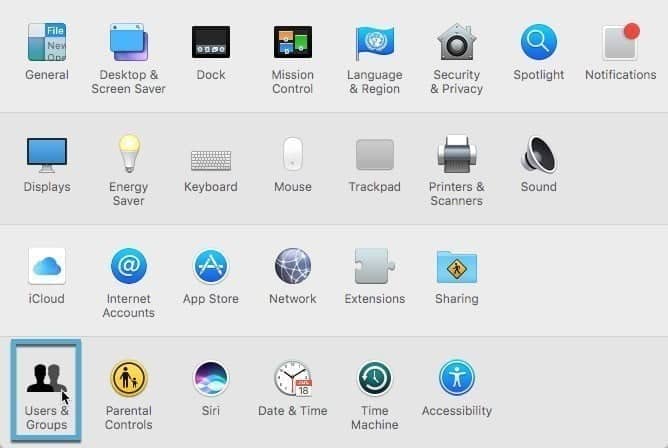
2. Выберите в списке пользователя, которого хотите изменить, и щелкните вкладку «Элементы входа».
3. Выберите приложение, которое хотите удалить из логина, затем нажмите "-" внизу списка.
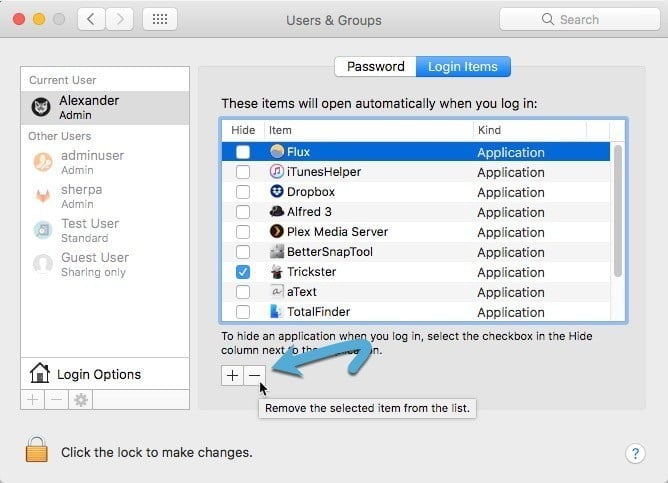
Для приложений, которые управляют поведением при запуске из приложения, вы захотите посетить приложение напрямую. Найдите в настройках приложения элемент «Приступая к работе при входе». Снимите этот флажок, и приложение не будет запускаться при входе в систему в будущем.
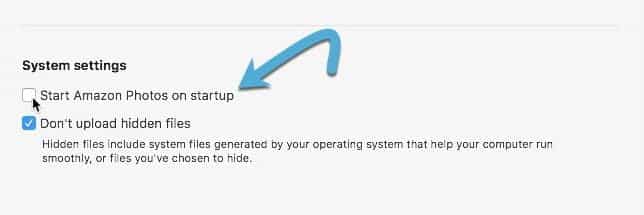
Эта операционная система не поддерживает поведение, управляемое приложениями, но это не редкость для расширенных приложений или приложений с меню. В большинстве случаев эти плитки определяют, будет ли приложение добавлено в процессы launchd, перечисленные ниже. Удаление этих процессов из launchd без уведомления приложения часто приводит к его переустановке при следующем открытии приложения.
Трудный путь: агенты и демоны
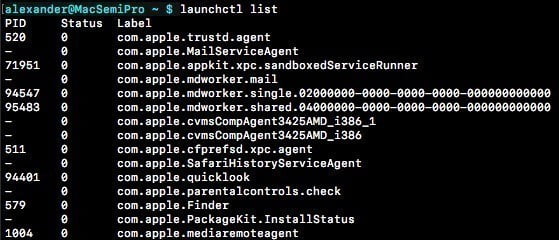
Вход в систему также можно запустить с помощью launchd. Эта служба работает в фоновом режиме, запуская процессы без окон при входе в систему. Прокси-сервер запускается от имени вошедшего в систему пользователя, а демон - от имени пользователя root.
В большинстве случаев вы будете искать агентов, которые находятся в "~ / Библиотека / LaunchAgents" Они действуют от имени вошедшего в систему пользователя. Несущий "/ Библиотека / LaunchDaemons" Рабочие работают с правами root. Если ваше приложение выполняет резервное копирование файлов или настраивает системные процессы, вместо этого они могут храниться в этом месте.
Самый простой способ удалить запуски - удалить все следы приложения. Вы можете удалить приложение и все прикрепленные к нему файлы с помощью такого инструмента, как AppCleaner, или выполнить поиск в папке. "~ / Библиотека" Для названия приложения и имени разработчика.
Если вы не можете отключить прокси через приложение и не можете найти демон на жестком диске, вы можете удалить его из запускctl напрямую. Однако, если приложение все еще установлено на вашем Mac, оно, скорее всего, будет переустановлено в следующей версии. Так что в целом процессы будут удалены после удаления приложения.
Чтобы увидеть, что сейчас играет в фоновом режиме, откройте меню запускctl в Терминале. Найдите в этом списке с помощью команды grep процесс, который включает имя нарушившего приложения.
launchctl list | grep com.badapp

Найдя приложение, вы можете удалить его из запускctl С помощью команды «Размонтировать».
launchctl unload ~/Library/LaunchAgents/com.badapp.plist

Найдя приложение и выгрузив его из запускctl , удалить файл PLIST Связанные и любые скрипты, на которые ссылается файл PLIST.
Заключение
Самый простой способ убрать приложение из автозагрузки - через само приложение. Если этот параметр отсутствует, следующим шагом должна быть панель «Настройки пользователей и групп». Только если оба потерпят неудачу, вам следует изучить более сложные варианты.







